कुछ RAR फ़ाइलें मिलीं जिन्हें आप अपने Mac पर नहीं खोल सकते? लोग अक्सर अपने प्रभावी और सुरक्षित संपीड़न के कारण डेटा स्थानांतरण के लिए RAR फ़ाइलों का उपयोग करते हैं। लेकिन macOS उन्हें मूल रूप से नहीं खोल सकता है, तो आप अपने Mac पर .rar फ़ाइलें कैसे खोलते हैं?
RAR एक मालिकाना संग्रह प्रारूप है, इसलिए इसे अपने Mac पर खोलने और निकालने के लिए आपको तृतीय-पक्ष सॉफ़्टवेयर की आवश्यकता होती है। इस पोस्ट में, हम आपको इसके लिए उपयोग करने के लिए अपना पसंदीदा सॉफ़्टवेयर दिखाते हैं, साथ ही macOS में .rar फ़ाइलें खोलने के कुछ वैकल्पिक तरीके भी दिखाते हैं।
अंतर्वस्तु
- सम्बंधित:
-
एक आरएआर फाइल क्या है?
- आरएआर बनाम आरएआर के बीच क्या अंतर है? ज़िप फ़ाइलें?
- लोग RAR बनाम का उपयोग क्यों करते हैं? ज़िप फ़ाइलें?
- क्या आप Mac पर .rar फ़ाइलें खोल सकते हैं?
-
मैं मैक पर .rar फाइलें कैसे खोलूं?
- 1. मैं .rar फ़ाइलें खोलने के लिए अनारकलीवर का उपयोग कैसे करूँ?
- 2. मैं .rar फाइलें खोलने के लिए केका का उपयोग कैसे करूं?
- 3. MacOS पर टर्मिनल का उपयोग करने पर मैं .rar फ़ाइलें कैसे खोलूँ?
- 4. मैं .rar फ़ाइलें ऑनलाइन कैसे खोलूँ?
-
यदि मैं अपने Mac पर .rar फ़ाइलें नहीं खोल सकता तो क्या होगा?
- अपना ऑपरेटिंग सॉफ़्टवेयर अपडेट करें
- फ़ायरवॉल के माध्यम से विशिष्ट एप्लिकेशन को अनुमति दें
- संबंधित पोस्ट:
सम्बंधित:
- Microsoft Windows पर Mac का .pages फ़ाइल स्वरूप खोलें
- iPhone, iPad और iDevices पर ज़िप और RAR फ़ाइलें खोलें
- MacOS और OS X में भ्रष्ट उपयोगकर्ता खातों को ठीक करें
एक आरएआर फाइल क्या है?
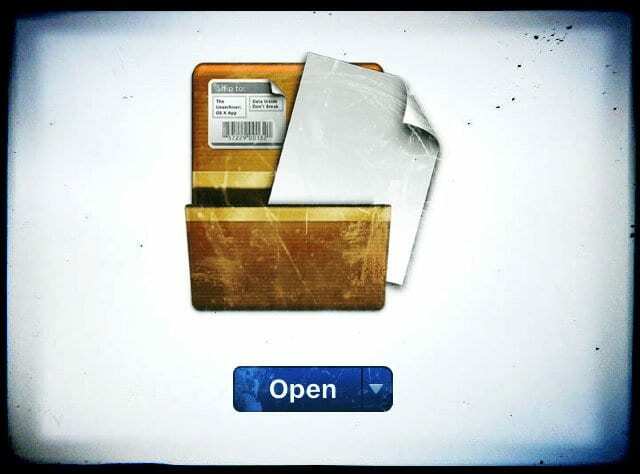
RAR फ़ाइलें ज़िप फ़ाइलों के साथ एक सामान्य संग्रह फ़ाइल स्वरूप हैं। रूसी डेवलपर के नाम पर जिन्होंने उन्हें बनाया, आरओशाली एआरchive फ़ाइलें सुविधाजनक स्थानांतरण के लिए बड़ी मात्रा में डेटा को एकल .rar प्रारूप फ़ाइल में संपीड़ित करती हैं।
इंटरनेट से सामग्री डाउनलोड करते समय आप आमतौर पर RAR फ़ाइलों का सामना करते हैं। ऐसा इसलिए है क्योंकि .rar फ़ाइलें डाउनलोड आकार को कम करती हैं और दस्तावेज़ों और फ़ोल्डरों को एक ही डाउनलोड में बंडल करती हैं। RAR फ़ाइलों में पासवर्ड सुरक्षा और त्रुटि पुनर्प्राप्ति की सुविधा भी होती है!
RAR फ़ाइल डाउनलोड करने के बाद, आपको सामग्री को अनपैक करने के लिए किसी तृतीय-पक्ष एक्सट्रैक्टर का उपयोग करना होगा। फिर आप उन्हें सामान्य रूप से उपयोग कर सकते हैं।
आरएआर बनाम आरएआर के बीच क्या अंतर है? ज़िप फ़ाइलें?
RAR और ZIP फ़ाइलें बहुत समान हैं। वे दोनों संग्रह प्रारूप हैं, जिनका उपयोग दस्तावेज़ों को छोटे आकार वाली एकल फ़ाइल में संपीड़ित करने के लिए किया जाता है। वे AES-256 एन्क्रिप्शन का उपयोग करके पासवर्ड से सुरक्षित और एन्क्रिप्टेड दोनों भी हो सकते हैं।
RAR और ZIP फ़ाइलें आमतौर पर छोटे डाउनलोड आकार और उनके द्वारा ऑफ़र किए जाने वाले सुविधाजनक एक-फ़ाइल डाउनलोड के कारण ऑनलाइन साझा की जाती हैं। लेकिन उनके बीच अभी भी मतभेद हैं।
सबसे खास बात यह है कि macOS बिना थर्ड-पार्टी सॉफ्टवेयर डाउनलोड किए जिप फाइल्स को एक्सट्रेक्ट कर सकता है। बस .zip फ़ाइल पर डबल-क्लिक करें और बाकी काम आपका Mac करता है। यह है क्योंकि ज़िप को 1989 में सार्वजनिक डोमेन के लिए जारी किया गया था, जबकि RAR फ़ाइल-प्रारूप अभी भी निजी तौर पर लाइसेंसीकृत है।
लोग RAR बनाम का उपयोग क्यों करते हैं? ज़िप फ़ाइलें?
RAR फ़ाइलें ज़िप की तुलना में अधिक कुशल संपीड़न से लाभान्वित होती हैं। परिणाम छोटी संग्रह फ़ाइलें हैं जो स्थानांतरित करने के लिए तेज़ हैं। इतना ही नहीं, बल्कि RAR कम्प्रेशन शुरू करने के लिए बड़ी मात्रा में डेटा के साथ काम कर सकता है।
ज़िप का उपयोग करके आप अधिकतम चार गीगाबाइट डेटा संग्रहीत कर सकते हैं। ZIP64 ने इसे बढ़ाया, लेकिन सभी प्रणालियों पर मानक नहीं है। जबकि अधिकतम डेटा जो आप RAR से कंप्रेस कर सकते हैं वह लगभग एक बिलियन गीगाबाइट या एक एक्साबाइट है।
क्या आप Mac पर .rar फ़ाइलें खोल सकते हैं?
ज़िप प्रारूप फ़ाइलें macOS के साथ मूल रूप से खुलती हैं, बस .zip फ़ाइल पर डबल क्लिक करें और यह स्वचालित रूप से एक्सट्रेक्ट हो जाती है। RAR प्रारूप फ़ाइलें अधिक जटिल हैं, लेकिन मैक पर .rar फ़ाइलों को खोलना और निकालना संभव है।
ऐसा करने के लिए आपको आमतौर पर अतिरिक्त सॉफ़्टवेयर डाउनलोड करने की आवश्यकता होती है।
मैं मैक पर .rar फाइलें कैसे खोलूं?
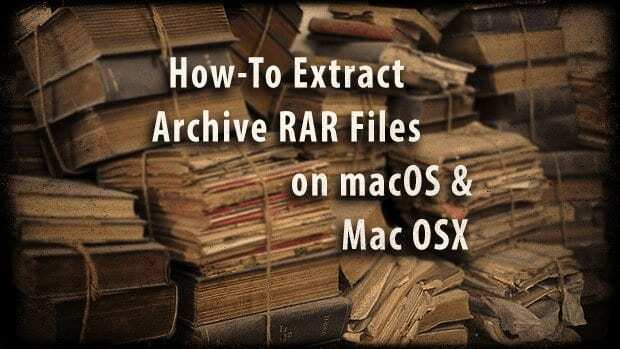
ज़िप फ़ाइलों के विपरीत, macOS में संग्रहीत RAR फ़ाइलों के साथ काम करने के लिए एक अंतर्निहित उपयोगिता शामिल नहीं है। Apple की आर्काइव यूटिलिटी कई अन्य फ़ाइल स्वरूपों का समर्थन करती है, जैसे ZIP, TAR और GZIP। लेकिन चूंकि RAR मालिकाना है, इसलिए इसे शामिल नहीं किया जा सकता है।
सौभाग्य से, आपके Mac पर RAR फ़ाइलों के साथ काम करने के लिए बहुत से तृतीय-पक्ष सॉफ़्टवेयर विकल्प हैं। अनारकलीवर शायद सबसे लोकप्रिय है। लेकिन हम भी पसंद करते हैं केका क्योंकि यह अभी भी खुला स्रोत है (2017 में MacPaw द्वारा अनारकलीवर का अधिग्रहण किया गया था).
कई अन्य संग्रह उपयोगिताएँ भी उपलब्ध हैं। आपके लिए सबसे अच्छा खोजने के लिए उपयोगकर्ता समीक्षाओं को पढ़ने के लिए कुछ शोध करें।
उस ने कहा, हमने आपके मैक पर आरएआर फाइलों को खोलने और निकालने का तरीका विस्तृत किया है, या तो अनारकाइवर या केका का उपयोग करके। हमने यह भी बताया है कि अपने Mac पर RAR फ़ाइलें खोलने के लिए टर्मिनल या वेबसाइटों का उपयोग कैसे करें।
1. मैं .rar फ़ाइलें खोलने के लिए अनारकलीवर का उपयोग कैसे करूँ?
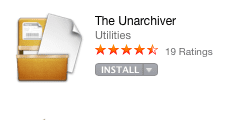
अनारकलीवर मुफ़्त और उपयोग में आसान है। यह RAR प्रारूप सहित सभी प्रकार की विभिन्न फाइलों को अनारकली करता है। मैक ऐप स्टोर से या डेवलपर की वेबसाइट से अनारकलीवर डाउनलोड करें - यह वही ऐप है और यह हमेशा मुफ़्त है।
अनारकलीवर को डाउनलोड और इंस्टॉल करें:
- मैक ऐप स्टोर से:
- मैक ऐप स्टोर पर द अनआर्काइवर देखने के लिए यहां क्लिक करें।
- क्लिक पाना और अपना ऐप्पल आईडी पासवर्ड दर्ज करें।
- डेवलपर की वेबसाइट से:
- अनारकली वेबसाइट देखने के लिए यहां क्लिक करें।
- डाउनलोड पर क्लिक करें और इसके खत्म होने की प्रतीक्षा करें।
- अनारकलीवर ऐप को अपने पास खींचें अनुप्रयोग फ़ोल्डर।
- जब आप पहली बार ऐप खोलते हैं, तो आपको सुरक्षा चेतावनी मिल सकती है, क्लिक करें खोलना.
अनारकलीवर का उपयोग करके आरएआर फाइलें अनारक्षित करें:
- अपने से अनारकली खोलें अनुप्रयोग.
- मेनू बार से, यहां जाएं फ़ाइल > संग्रह से निकालें….
- अपनी .rar फ़ाइल चुनें और क्लिक करें संग्रह से निकालें.
- अब वह स्थान ढूंढें जहां आप अपनी अनारक्षित फ़ाइलों को सहेजना चाहते हैं, और क्लिक करें निचोड़.
वैकल्पिक रूप से, अपनी .rar फ़ाइल को डॉक में अनारकलीवर के आइकन पर खींचें और छोड़ें और यह फ़ाइलों को डिफ़ॉल्ट स्थान पर निकालता है।
आरएआर फाइलों के लिए अनारकलीवर को अपना डिफ़ॉल्ट एप्लिकेशन बनाएं:
- .rar फ़ाइल ढूंढें खोजक अपने मैक पर।
- फ़ाइल पर कंट्रोल-क्लिक करें और चुनें जानकारी मिलना.
- को खोलो के साथ खोलें ड्रॉप डाउन मेनू।
- ढूँढें और अनारकलीवर का चयन करें।
- क्लिक सभी परिवर्तन… .rar फ़ाइलों के लिए अनारकलीवर को अपना डिफ़ॉल्ट ऐप बनाने के लिए।
आईओएस के लिए समर्थन
अनारकलीवर अभिलेखागार नामक एक साथी ऐप भी प्रदान करता है, iDevices के लिए ऐप स्टोर पर उपलब्ध है. यह आईओएस ऐप आपको अपने आईफोन पर ज़िप या आरएआर फाइल खोलने देता है। जब आप बाहर जाते हैं तो यह विशेष रूप से उपयोगी होता है!
2. मैं .rar फाइलें खोलने के लिए केका का उपयोग कैसे करूं?
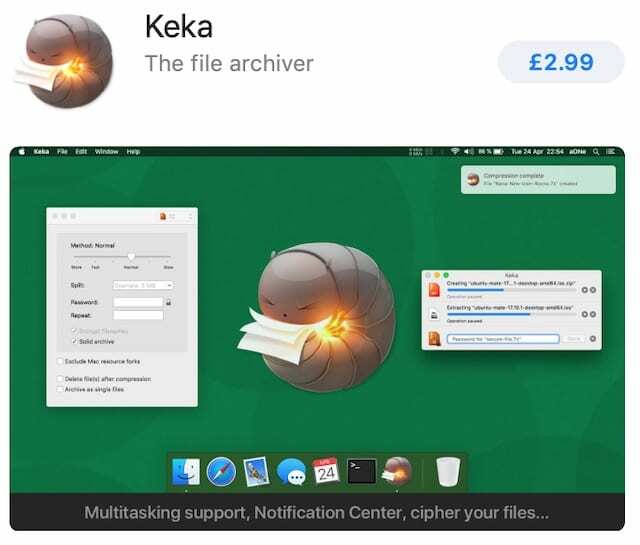
केका अनारकलीवर का एक खुला स्रोत विकल्प है। आपको अपने Mac पर .rar फ़ाइलें निकालने और खोलने की सुविधा देने के साथ-साथ, आप कई अन्य स्वरूपों में अपनी स्वयं की संग्रह फ़ाइलें बनाने के लिए भी Keka का उपयोग कर सकते हैं।
केका डेवलपर की वेबसाइट से मुक्त है या मैक ऐप स्टोर से भुगतान किया गया है। यदि आप मुफ्त संस्करण डाउनलोड करते हैं लेकिन केका का समर्थन करना चाहते हैं, आप पेपाल पर डेवलपर्स को एक टिप भेज सकते हैं.
केका डाउनलोड और इंस्टॉल करें:
- केका वेबसाइट देखने के लिए यहां क्लिक करें।
- डाउनलोड पर क्लिक करें और इसके खत्म होने की प्रतीक्षा करें।
- केका डिस्क छवि खोलें और केका को अपने पर खींचें अनुप्रयोग फ़ोल्डर।
- जब आप पहली बार ऐप खोलते हैं, तो आपको सुरक्षा चेतावनी मिल सकती है, क्लिक करें खोलना.
Keka का उपयोग करके RAR फ़ाइलें अनारक्षित करें:
- अपने से केका खोलो अनुप्रयोग.
- अपनी .rar फ़ाइल को केका के आइकन पर खींचें और छोड़ें गोदी.
- यह केका की प्राथमिकताओं में फ़ाइलों को डिफ़ॉल्ट स्थान पर निकालता है।
केका को RAR फ़ाइलों के लिए अपना डिफ़ॉल्ट एप्लिकेशन बनाएं:
- .rar फ़ाइल ढूंढें खोजक अपने मैक पर।
- फ़ाइल पर कंट्रोल-क्लिक करें और चुनें जानकारी मिलना.
- को खोलो के साथ खोलें ड्रॉप डाउन मेनू।
- केका ढूंढें और चुनें।
- क्लिक सभी परिवर्तन… केका को .rar फ़ाइलों के लिए अपना डिफ़ॉल्ट ऐप बनाने के लिए।
3. MacOS पर टर्मिनल का उपयोग करने पर मैं .rar फ़ाइलें कैसे खोलूँ?
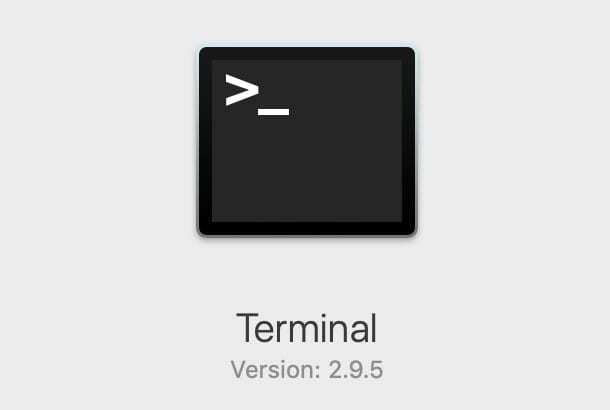
MacOS में टर्मिनल का उपयोग करके .rar फ़ाइलों को निकालना और खोलना संभव है। आपके पास होना चाहिए होमब्रू ऐसा करने के लिए अपने मैक पर स्थापित करें।
जब तक आप टर्मिनल कमांड का उपयोग करने में सहज न हों, हम इस पद्धति की अनुशंसा नहीं करते हैं।
Homebrew एक पैकेज मैनेजर है जिसका उपयोग अन्य एप्लिकेशन इंस्टॉल करने के लिए किया जाता है। डेवलपर की वेबसाइट से Homebrew को डाउनलोड और इंस्टॉल करने के लिए यहां क्लिक करें।
Homebrew स्थापित होने के साथ, .rar फ़ाइलों को निकालने के लिए नीचे दिए गए निर्देशों का पालन करें।
टर्मिनल का उपयोग करके RAR फ़ाइलें अनारक्षित करें:
- अपने से टर्मिनल खोलें उपयोगिताओं फ़ोल्डर
- RAR प्रारूप चिमटा स्थापित करने के लिए निम्न आदेश का उपयोग करें:
काढ़ा स्थापित करें - यदि स्रोत से अनारर का निर्माण करने की आवश्यकता है:
- Xcode कमांड लाइन टूल्स को स्थापित करने के लिए इस कमांड का उपयोग करें:
xcode- चयन करें - स्थापित करें
- Xcode कमांड लाइन टूल्स को स्थापित करने के लिए इस कमांड का उपयोग करें:
- टर्मिनल में अपनी .rar फ़ाइल पर नेविगेट करें और इसे निकालने के लिए निम्न कमांड का उपयोग करें:
अनरार एक्स [फ़ाइल नाम] .rar
सामग्री आपके मैक पर .rar फ़ाइल के समान स्थान पर एक्सट्रेक्ट करती है।
4. मैं .rar फ़ाइलें ऑनलाइन कैसे खोलूँ?
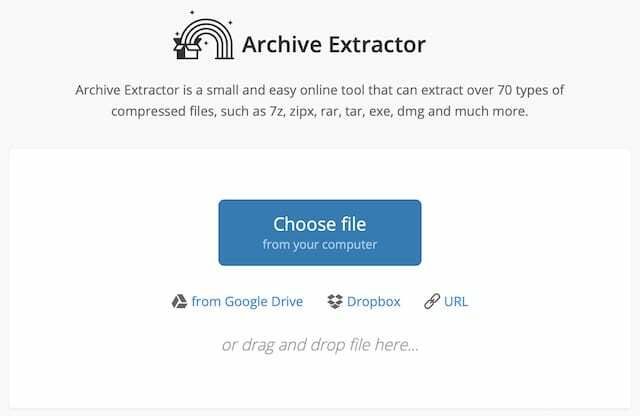
आप .rar फ़ाइलें ऑनलाइन निकाल और खोल सकते हैं, हालाँकि ऐसा करने में आप गोपनीयता के एक तत्व का त्याग करते हैं। उपयोग करने के लिए कई वेबसाइटें उपलब्ध हैं, हमारा सुझाव है कि आप अपने लिए सबसे अच्छा खोजने के लिए उपयोगकर्ता समीक्षाओं की जांच करें।
सबसे लोकप्रिय संग्रह निष्कर्षण साइट प्रतीत होती है Extract.me.
अपनी पसंद की साइट पर जाएँ और अपने Mac से .rar फ़ाइल अपलोड करें। निचोड़। मैं आपको Google ड्राइव या ड्रॉपबॉक्स से .rar फ़ाइलों का चयन करने की भी अनुमति देता हूं। अपनी फ़ाइल अपलोड करने के बाद, निकाले गए कॉन्टेंट को आपके मैक पर डाउनलोड करना शुरू कर देना चाहिए।
बेशक, एक RAR फ़ाइल को ऑनलाइन निकालने का मतलब है कि आपका डाउनलोड बड़ा है क्योंकि यह अब संपीड़ित नहीं है।
यदि मैं अपने Mac पर .rar फ़ाइलें नहीं खोल सकता तो क्या होगा?
यदि आप ऊपर दिए गए चरणों का पालन करते हैं लेकिन फिर भी अपने मैक पर .rar फ़ाइलें नहीं खोल सकते हैं तो ये समस्या निवारण सुझाव मदद कर सकते हैं।
अपना ऑपरेटिंग सॉफ़्टवेयर अपडेट करें

सुनिश्चित करें कि आप macOS का नवीनतम संस्करण चला रहे हैं। सिस्टम वरीयताएँ पर जाएँ और नई रिलीज़ की जाँच के लिए सॉफ़्टवेयर अपडेट पर क्लिक करें। आपको यह भी सुनिश्चित करना चाहिए कि आपका तृतीय-पक्ष सॉफ़्टवेयर डेवलपर की वेबसाइट पर जाकर अद्यतित है।
यदि आपने हाल ही में macOS को अपडेट किया है, तो आप खोज सकते हैं कि अनारकलीवर, केका, या आपके द्वारा उपयोग किए जा रहे अन्य सॉफ़्टवेयर ने काम करना बंद कर दिया है। ऐप को अनइंस्टॉल करें और अपने मैक को रीस्टार्ट करें। फिर डेवलपर की वेबसाइट पर वापस आएं और नवीनतम उपलब्ध संस्करण डाउनलोड करें।
फ़ायरवॉल के माध्यम से विशिष्ट एप्लिकेशन को अनुमति दें
आपके Mac पर फ़ायरवॉल आपको सुरक्षित रखने में बहुत अच्छा है। लेकिन कुछ तृतीय-पक्ष एप्लिकेशन में भी हस्तक्षेप कर सकते हैं। सुनिश्चित करें कि आपके द्वारा उपयोग किए जाने वाले तृतीय-पक्ष एप्लिकेशन को फ़ायरवॉल के माध्यम से बिना किसी समस्या के अनुमति है
- के लिए जाओ सिस्टम वरीयताएँ> सुरक्षा और गोपनीयता> फ़ायरवॉल.
- पैडलॉक पर क्लिक करें और परिवर्तनों को अनलॉक करने के लिए अपना व्यवस्थापक पासवर्ड दर्ज करें।
- चुनते हैं फ़ायरवॉल विकल्प… फिर क्लिक करें प्लस (+) बटन।
- अपना तृतीय-पक्ष ऐप ढूंढें और चुनें, फिर क्लिक करें जोड़ें.
- क्लिक ठीक है और आगे किसी भी बदलाव को रोकने के लिए लॉक आइकन को बंद करें।
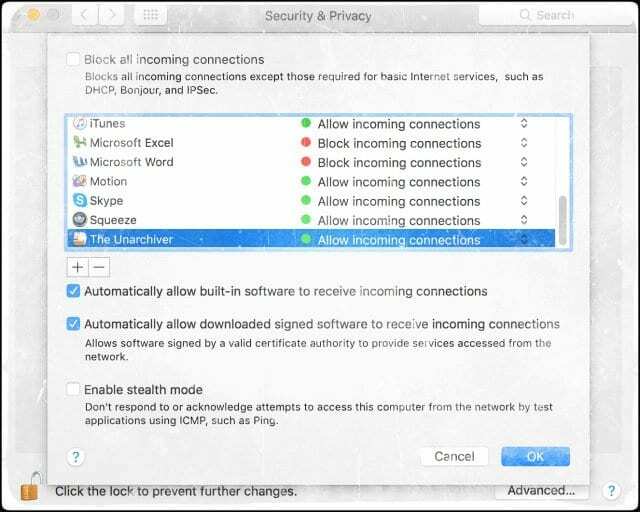
अपने मैक पर .rar फाइलें खोलने के लिए आपको जो कुछ जानने की जरूरत है वह सब कुछ होना चाहिए। अपने iPhone पर उन्हें खोलने के बारे में जानने के लिए इस पोस्ट को देखें।
हमें बताएं कि आप नीचे दी गई टिप्पणियों में कैसे चलते हैं! और हमें बताएं कि आप किस तृतीय-पक्ष एक्सट्रैक्टर का उपयोग करते हैं!

डैन लोगों को उनकी तकनीक का अधिकतम लाभ उठाने में मदद करने के लिए ट्यूटोरियल और समस्या निवारण गाइड लिखता है। लेखक बनने से पहले, उन्होंने ध्वनि प्रौद्योगिकी में बीएससी अर्जित किया, एक ऐप्पल स्टोर में मरम्मत की देखरेख की, और यहां तक कि चीन में अंग्रेजी भी पढ़ाया।